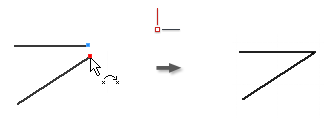
Utilizzare Vincolo coincidente per vincolare punti ad altre geometrie in schizzi 2D e 3D.
- Nella barra multifunzione fare clic sulla
scheda Schizzo
 gruppo Vincola
gruppo Vincola
 Vincolo coincidente
Vincolo coincidente
 .
. - Fare clic sul punto da vincolare.
- Fare clic sulla geometria sulla quale è vincolato il punto.
- Continuare a posizionare vincoli coincidenti o effettuare una delle operazioni seguenti per uscire:
- Fare clic con il pulsante destro del mouse e scegliere Fatto.
- Premere ESC.
- Selezionare un altro comando.
 Procedura di creazione di un vincolo coincidente
Procedura di creazione di un vincolo coincidente
 Procedura di applicazione di vincoli ai punti
Procedura di applicazione di vincoli ai punti
Nota:
- Un vincolo coincidente viene automaticamente creato sui punti finali delle curve create in successione con il comando Linea.
- Un punto vincolato ad una curva potrebbe trovarsi al di fuori delle estensioni della curva.
- Un punto coincidente con una curva si sposta lungo la curva; di conseguenza, il punto potrebbe trovarsi in qualsiasi posizione sulla curva, tranne se un altro vincolo o delle quote ne impediscono lo spostamento.
- Un punto giallo indica la presenza di un vincolo coincidente. Per visualizzare il punto giallo di vincolo coincidente alla creazione del vincolo, selezionare Visualizza vincoli coincidenti alla creazione sotto
scheda Strumenti
 gruppo Opzioni
gruppo Opzioni
 Opzioni applicazione
Opzioni applicazione
 scheda Schizzo. Per identificare la geometria interessata dal vincolo, posizionare il cursore sul punto giallo. Vengono visualizzati i simboli di vincolo coincidente. Posizionare il cursore su un simbolo per visualizzare la geometria interessata.
scheda Schizzo. Per identificare la geometria interessata dal vincolo, posizionare il cursore sul punto giallo. Vengono visualizzati i simboli di vincolo coincidente. Posizionare il cursore su un simbolo per visualizzare la geometria interessata.